Legen Sie den Speicherort der Eingabemethode von win11 fest
Einige Benutzer möchten ihre Einstellungen für die Win11-Eingabemethode ändern, wissen aber nicht, wo sie die Einstellungen für die Win11-Eingabemethode festlegen sollen. Tatsächlich müssen sie nur die Regions- und Spracheinstellungen eingeben.
Wo man die Win11-Eingabemethodeneinstellungen festlegt:
1. Klicken Sie zunächst mit der rechten Maustaste auf das untere Startmenü und öffnen Sie „Einstellungen“

2. Klicken Sie dann auf „Zeit und Sprache“ in der linken Seitenleiste
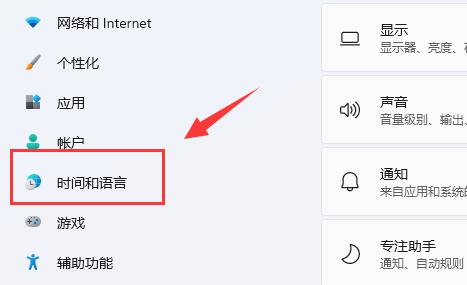
3 und klicken Sie dann rechts auf die Option „Sprache und Region“.
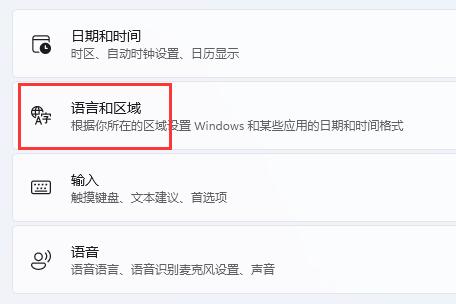
4. Nach der Eingabe können Sie Eingabemethoden hinzufügen, die bevorzugte Eingabemethode verschieben und Eingabemethoden löschen.
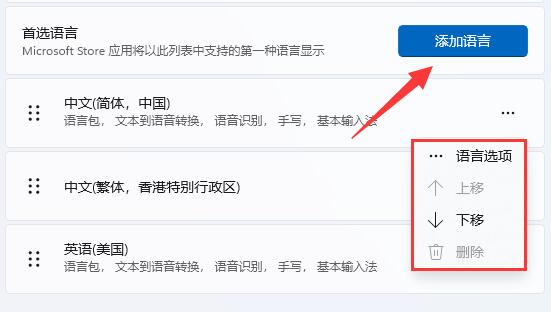
5. Sie können auch auf die „drei Punkte“ auf der rechten Seite einer Eingabemethode klicken, um „Sprachoptionen“ zu öffnen
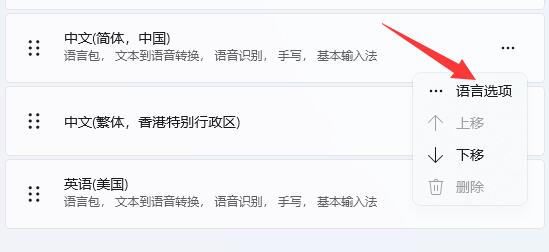
6. Darin können Sie Handschrifteinstellungen und Spracheinstellungen ändern. Sprachpakete usw.
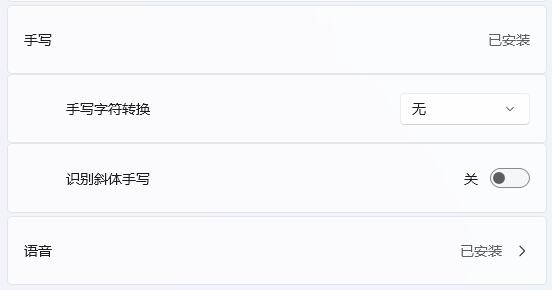
7. Sie können unten auch bestimmte Tastatureingabemethoden hinzufügen oder löschen.
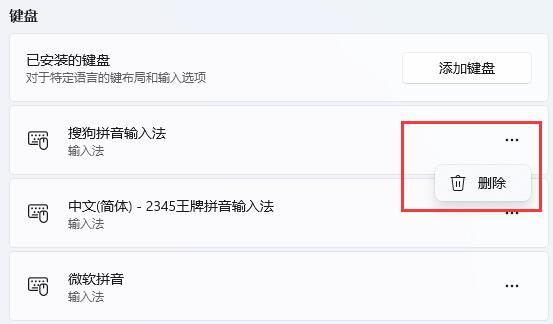
8. Wenn Sie Microsoft Pinyin verwenden, können Sie auch Einstellungen wie Allgemein, Schaltflächen, Aussehen und Vokabular ändern.
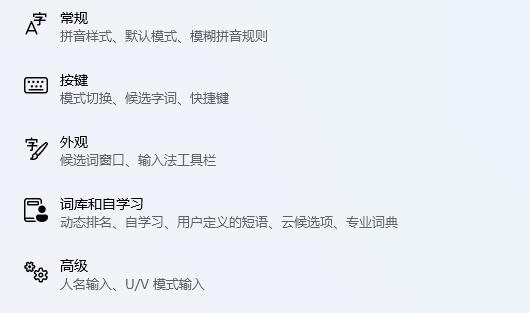
Das obige ist der detaillierte Inhalt vonLegen Sie den Speicherort der Eingabemethode von win11 fest. Für weitere Informationen folgen Sie bitte anderen verwandten Artikeln auf der PHP chinesischen Website!

Heiße KI -Werkzeuge

Undresser.AI Undress
KI-gestützte App zum Erstellen realistischer Aktfotos

AI Clothes Remover
Online-KI-Tool zum Entfernen von Kleidung aus Fotos.

Undress AI Tool
Ausziehbilder kostenlos

Clothoff.io
KI-Kleiderentferner

Video Face Swap
Tauschen Sie Gesichter in jedem Video mühelos mit unserem völlig kostenlosen KI-Gesichtstausch-Tool aus!

Heißer Artikel

Heiße Werkzeuge

Notepad++7.3.1
Einfach zu bedienender und kostenloser Code-Editor

SublimeText3 chinesische Version
Chinesische Version, sehr einfach zu bedienen

Senden Sie Studio 13.0.1
Leistungsstarke integrierte PHP-Entwicklungsumgebung

Dreamweaver CS6
Visuelle Webentwicklungstools

SublimeText3 Mac-Version
Codebearbeitungssoftware auf Gottesniveau (SublimeText3)

Heiße Themen
 1393
1393
 52
52
 1206
1206
 24
24
 Wie schalte ich Douyin Spark ein und aus? Wo ist der Funken gesetzt?
Mar 07, 2024 pm 12:40 PM
Wie schalte ich Douyin Spark ein und aus? Wo ist der Funken gesetzt?
Mar 07, 2024 pm 12:40 PM
Als eine der weltweit beliebtesten Kurzvideo-Sharing-Plattformen bietet die Spark-Funktion von Douyin den Benutzern mehr interaktive und kreative Möglichkeiten. Für Benutzer, die die Bekanntheit und Interaktion mit ihren Videos steigern möchten, ist es von entscheidender Bedeutung, zu wissen, wie man Sparkles ein- und ausschaltet. In diesem Artikel erfahren Sie im Detail, wie Sie die Little Sparks-Funktion auf Douyin nutzen, um Ihre Videos attraktiver zu gestalten. 1. Wie schalte ich Douyin Spark ein und aus? Auf der Douyin-Plattform sind kleine Funken ein besonderer visueller Effekt, der die Attraktivität des Videos steigern und die Aufmerksamkeit und Liebe der Nutzer steigern kann. Um den Glitzereffekt in Ihren Videos zu nutzen, ist dies ganz einfach in nur wenigen Schritten möglich. Schalten Sie Little Sparks ein: Öffnen Sie die Douyin-App und rufen Sie die zu veröffentlichende Videobearbeitungsseite auf. Suchen Sie auf der Bearbeitungsseite die Option „Spezialeffekte“ oder „Spezialeffekte hinzufügen“.
 Legen Sie die Position der Kompatibilitätsansicht des Win11-Browsers fest
Jan 08, 2024 pm 02:17 PM
Legen Sie die Position der Kompatibilitätsansicht des Win11-Browsers fest
Jan 08, 2024 pm 02:17 PM
Wir können einige Websites öffnen, die nicht geöffnet werden können, indem wir die Kompatibilitätsansicht zum Browser hinzufügen, aber einige Freunde wissen nicht, wo die Kompatibilitätsansicht im Win11-Browser eingestellt ist. Öffnen Sie einfach die Option. Wo ist die Einstellung für die Win11-Browserkompatibilitätsansicht: 1. Zuerst öffnen wir den Browser, den wir verwenden möchten. 2. Klicken Sie dann auf die „drei horizontalen Linien“ in der oberen rechten Ecke (einige Browser haben auch andere Symbole) 3. Anschließend bewegen wir die Maus auf „Weitere Tools“ und öffnen „Internetoptionen“ 4. Anschließend klicken wir auf das „ Option „Sicherheit“ über der Karte. 5. Wählen Sie „Vertrauenswürdige Sites“ und klicken Sie auf „Site“. 6. Geben Sie abschließend die URL ein und klicken Sie auf „Hinzufügen“.
 Einführung in den Speicherort der Windows 10-Energiemoduseinstellungen
Jul 16, 2023 am 10:33 AM
Einführung in den Speicherort der Windows 10-Energiemoduseinstellungen
Jul 16, 2023 am 10:33 AM
Wo ist die Energiemodus-Einstellung von Windows 10? Laptop-Benutzer möchten wissen, wo sich die Energiemodus-Einstellung ihres Laptops befindet. Im Folgenden finden Sie eine Einführung in die Position der Energiemodus-Einstellung von Windows 10. Zuerst müssen Benutzer klicken Klicken Sie auf das Batteriesymbol unten rechts auf dem Notebook und ziehen Sie den Schieberegler auf die beste Leistung. Sie können ihn auch auf Energiesparen oder andere Methoden einstellen . Wo kann der Energiemodus von Windows 10 eingestellt werden? 1. Klicken Sie auf das Batteriesymbol. Wenn der Akku voll ist, wird [beste Leistung] angezeigt. 2. Platzieren Sie es in der Mitte und es wird eine [bessere Leistung] erzielt. 3. Wenn Sie ganz zum Anfang scrollen, wird es [Besserer Akku] angezeigt. Das Obige ist der Inhalt der Energiemoduseinstellung von Windows 10. Ich hoffe
 So passen Sie die Mauseinstellungen in Win11 an
Jan 06, 2024 am 08:38 AM
So passen Sie die Mauseinstellungen in Win11 an
Jan 06, 2024 am 08:38 AM
In Win11 können wir Einstellungen wie Mausempfindlichkeit, Beschleunigung, Zeigerfarbe usw. manuell ändern, aber viele Benutzer wissen nicht, wo sich die Mauseinstellungen in Win11 befinden. Tatsächlich müssen wir nur die Geräteoptionen öffnen, wo wir Sie können die Mauseinstellungen ändern. Kommen Sie und finden Sie es gemeinsam heraus. Lassen Sie uns danach suchen. Wo sind die Mauseinstellungen in Win11? 1. Öffnen Sie zunächst die Anwendung „Einstellungen“ über das Startmenü am unteren Rand des Desktops. 2. Klicken Sie dann oben links auf die Option „Bluetooth und andere Geräte“. 3. Klicken Sie rechts auf die Registerkarte „Maus“. 4. Nachdem Sie diese Seite aufgerufen haben, können Sie oben die Maustaste und die Zeigergeschwindigkeit ändern. 5. Sie können auch die Maus-Scroll-Parameter unten auf dieser Seite ändern. 6. Wenn Sie weiter nach unten scrollen, können Sie die Größe, Farbe und andere Einstellungen des Mauszeigers ändern. Klicken Sie auf „Andere Geräteeinstellungen“
 Detaillierte Analyse der Schritte zur Einstellung der Win10-Umgebung
Jan 02, 2024 am 11:29 AM
Detaillierte Analyse der Schritte zur Einstellung der Win10-Umgebung
Jan 02, 2024 am 11:29 AM
Die Umgebungsvariablen des Win10-Systems spielen eine sehr wichtige Rolle im Computer, aber viele Benutzer wissen immer noch nicht, wo sich diese Einstellung befindet. Heute werde ich Ihnen eine detaillierte Einführung in den Speicherort der Win10-Umgebungseinstellungen geben. Wo sind die Win10-Umgebungseinstellungen: 1. Klicken Sie mit der rechten Maustaste auf diesen Computer auf dem Desktop und klicken Sie auf „Eigenschaften“. 2. Klicken Sie dann links auf „Erweiterte Systemeinstellungen“. 3. Klicken Sie unten auf „Umgebungsvariablen“. 4. Klicken Sie auf die Systemvariable, um eine Reihe von Vorgängen wie Hinzufügen, Bearbeiten und Löschen auszuführen.
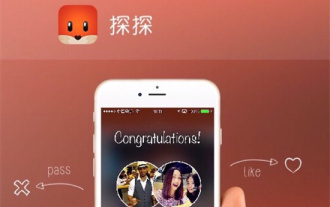 So legen Sie Standortinformationen auf Tantan fest. So legen Sie Standortinformationen fest
Mar 13, 2024 pm 12:46 PM
So legen Sie Standortinformationen auf Tantan fest. So legen Sie Standortinformationen fest
Mar 13, 2024 pm 12:46 PM
Der in der Tantan-App bereitgestellte Chat-Service ist sehr gut. Sie können jederzeit und überall ohne Bezahlung chatten. Alle Tantan-Benutzer haben die Echtnamen-Authentifizierung bestanden. Sie können jederzeit über viele soziale Themen chatten Einsamkeit. Die sozialen Bedürfnisse aller Benutzer werden hochgeladen, und die Plattform passt sie nach dem Zufallsprinzip an junge Damen und jüngere Brüder aus verschiedenen Regionen und Altersgruppen an. Es gibt so viele Süße Themen zum Chatten, und Sie können Standortinformationen festlegen und Ihren Standort genau lokalisieren. Sie können den ganzen Tag mit Ihnen chatten, um Ihnen dabei zu helfen, reibungslos aus der Single herauszukommen Tantan-Benutzer mit Details zur Online-Einstellung von Standortinformationen. 1. Schritt eins: Wählen Sie [Ich] und klicken Sie, um einzutreten 2.
 So löschen Sie die Win10-Eingabemethode. So löschen Sie die Win10-Eingabemethode. Detaillierte Einführung
Jul 07, 2023 pm 05:33 PM
So löschen Sie die Win10-Eingabemethode. So löschen Sie die Win10-Eingabemethode. Detaillierte Einführung
Jul 07, 2023 pm 05:33 PM
Die Win10-Eingabemethode hat im Vergleich zu früheren Systemversionen große Fortschritte gemacht und verfügt über viele sehr nützliche Funktionen. Sie ist insgesamt auch sehr flüssig und verfügt über die Funktion der Speichereingabe. Einige Benutzer verfügen jedoch bereits über eine eigene Eingabemethode Wenn Sie nun die integrierte Win10-Eingabemethode löschen möchten, wie löschen Sie die Win10-Eingabemethode? Heute werde ich Ihnen die Details zum Löschen der Win10-Eingabemethode erläutern. So löschen Sie die Eingabemethode in Win10 1. Drücken Sie [Win+i], um die Einstellungsoberfläche zu öffnen, und klicken Sie auf die Option „Zeit und Sprache“. 2. Klicken Sie auf „Region und Sprache“ und klicken Sie rechts unter „Chinesisch“ auf die Schaltfläche „Optionen“. 3. Klicken Sie auf die Option „Microsoft Pinyin Alphabet“ und die Schaltfläche „Löschen“ wird angezeigt.
 Wie stelle ich die Standortfunktion bei HuaXiaoZhu Taxi ein?
Mar 13, 2024 pm 05:43 PM
Wie stelle ich die Standortfunktion bei HuaXiaoZhu Taxi ein?
Mar 13, 2024 pm 05:43 PM
Der in der Hua Xiaozhu-App bereitgestellte Taxiservice ist sehr rücksichtsvoll. Sie können ihn nutzen, um ein Taxi zu bekommen, wo immer Sie möchten. Sie können auch offline hinfahren, um allen die bequemste Reise zu ermöglichen. Aufschlag. Sie können sich anmelden, indem Sie Ihre Mobiltelefonnummer eingeben. Sie können Fahrzeuge verschiedener Preisklassen auswählen und die Route wird sofort veröffentlicht. Die Fahrer nehmen Bestellungen in Sekundenschnelle entgegen und sind sehr schnell bei Ihnen Sie können Ihren Standort innerhalb der angegebenen Zeit selbst bestimmen. Sie müssen sich keine Sorgen machen, dass Sie ein Fahrzeug finden Nehmen Sie ein Taxi und Sie können kostenlos rote Umschläge erhalten. Jetzt stellt der Herausgeber es den Huaxiaozhu-Benutzern zur Verfügung. So aktivieren Sie die Standortfunktionen. 1. Wählen Sie die Option [Einstellungen] und klicken Sie




